Как включить и использовать диктовку и клавиатуру вместе в macOS Sonoma
Без сомнения, «Диктовка» — одна из ценных функций Mac. Это утилита, которая позволяет вам выполнять несколько задач одновременно, беря на себя ввод и обеспечивая доступ без помощи рук. Чтобы еще больше усовершенствовать возможности, Apple улучшила возможности диктовки, которые позволяют вам один раз использовать клавиатуру и диктовку в macOS Sonoma с различными приложениями, такими как Notes, Pages, TextEdit и различными сторонними приложениями. Вот как вы можете один раз использовать диктовку и клавиатуру на своем Mac.
Как одновременно использовать диктовку и клавиатуру на Mac
Помните, что ваш Mac необходимо обновить до macOS Sonoma. Для этого прочитайте наше руководство по обновлению вашего Mac.
Поддерживаемые языки,
Доступно на арабском (Саудовская Аравия), кантонском диалекте (материковая часть Китая), датском (Дания), голландском (Бельгия, Нидерланды), английском (Австралия, Канада, Индия, Ирландия, Новая Зеландия, Сингапур, Южная Африка, Великобритания, США), финском. (Финляндия), французский (Бельгия, Канада, Франция, Швейцария), немецкий (Австрия, Германия, Швейцария), иврит (Израиль), итальянский (Италия, Швейцария), японский (Япония), корейский (Корея), малайский (Малайзия) , китайский (материковый Китай, Тайвань), норвежский букмол (Норвегия), португальский (Бразилия), русский (Россия), испанский (Чили, Мексика, Испания, США), шведский (Швеция), тайский (Таиланд) и турецкий (Турция) ). Требуется загрузка речевых моделей (Откройте «Логотип Apple» > «Настройки системы» > «Универсальный доступ» > «Речевой контент» > «Системный голос» > «Управление голосом» (последний вариант) > «Выбрать язык» и «Загрузить в автономном режиме». ).
Действия по включению диктовки и клавиатуры на Mac
- Перейдите к логотипу Apple.
- Выберите Системные настройки…
- Нажмите на клавиатуру на левой панели.
- Нажмите на переключатель рядом с «Диктовкой».
 Включите и используйте вместе диктовку и клавиатуру на Mac
Включите и используйте вместе диктовку и клавиатуру на Mac
Как один раз использовать диктовку и клавиатуру на вашем Mac
Теперь, когда вы включили диктовку на своем Mac, помните, что клавиатура и диктовка работают с большинством приложений, включая Notes, Pages, TextEdit, Microsoft Word и т. д. Итак, вот как использовать клавиатуру и диктовку на ваш Мак.
Примечание. Чтобы использовать диктовку и клавиатуру на Mac mini, необходимо подключить внешний микрофон. В противном случае вы не сможете использовать эту функцию.
- Нажмите Command + Пробел, чтобы открыть поиск в центре внимания.
- Введите «Почтовое приложение», «Заметки», «Редактирование текста» или «Страницы» и нажмите на него, чтобы открыть.
- Теперь создайте новый документ или напишите новое письмо.
- Нажмите «Изменить» в строке меню. Выберите «Начать диктовку». Начните писать текст с помощью клавиатуры. Другой способ — нажать кнопку F5 («Диктовка не работает» или «Клавиша FN не работает»), чтобы получить доступ к функции диктовки.
 Запустите диктовку на Mac с помощью набора текста с клавиатуры в MacOS
Запустите диктовку на Mac с помощью набора текста с клавиатуры в MacOS
- После этого вы можете использовать обе клавиатуры и диктовать речь, чтобы записать мысли в документе.
3 способа прекратить диктовку,
Чтобы отключить диктовку, нажмите «Изменить» в строке меню и выберите «Отменить диктовку». Или щелкните значок микрофона, чтобы отменить его. Или быстро отмените действие с помощью клавиши F5 на клавиатуре Mac.
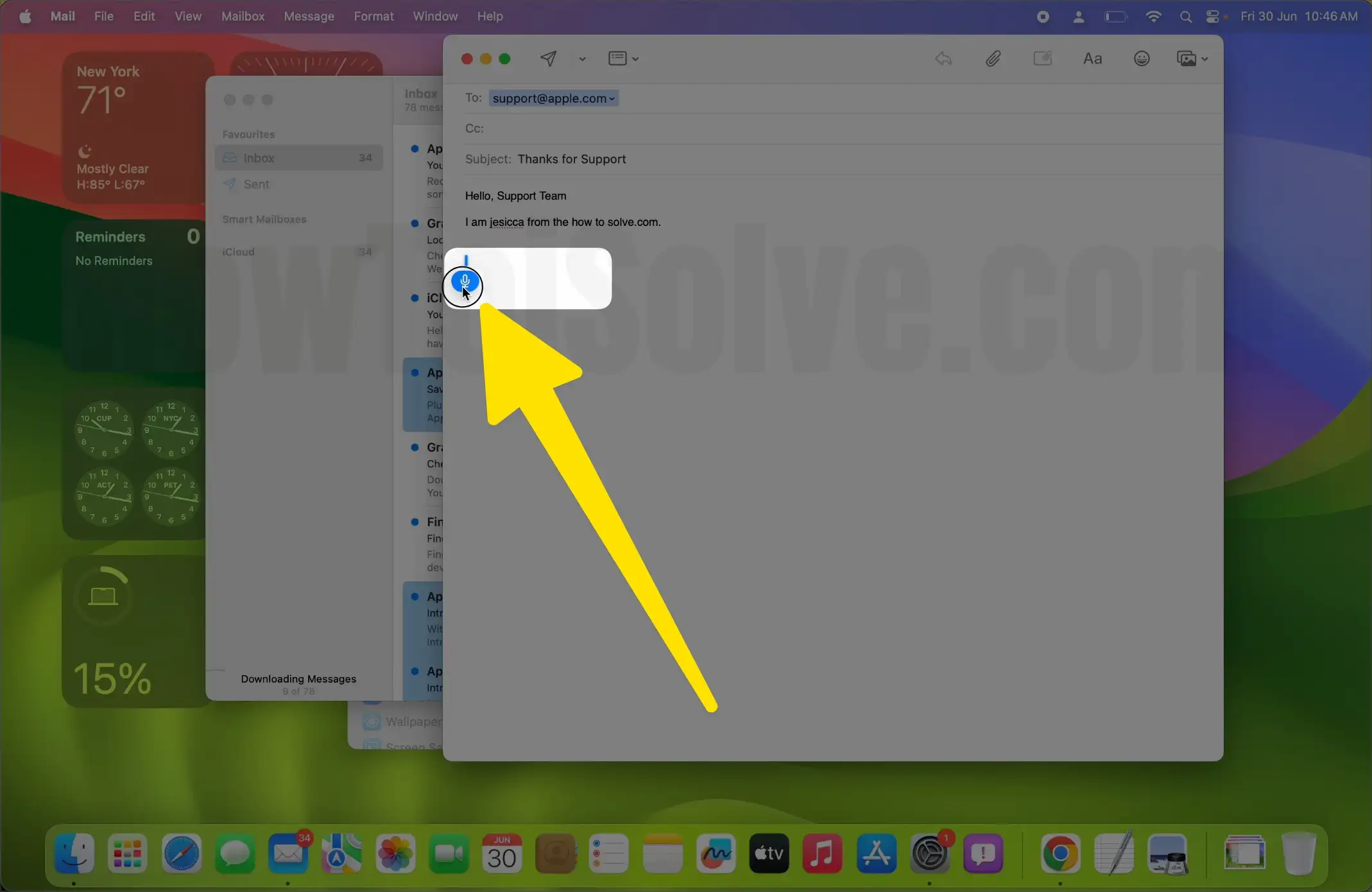 Остановить или отменить диктовку при включении и совместном использовании диктовки и клавиатуры
Остановить или отменить диктовку при включении и совместном использовании диктовки и клавиатуры
 Отмена диктовки при использовании клавиатуры на Mac в macOS
Отмена диктовки при использовании клавиатуры на Mac в macOS
Последняя мысль!
Вот как вы можете легко использовать клавиатуру и диктовку вместе, чтобы записывать свои мысли на своем Mac. Если у вас есть вопросы относительно этой функции на вашем Mac, сообщите нам об этом в поле для комментариев ниже.






